word页面怎么变成横向(Word页面设置成横向方法)
1.利用“页面布局”选项卡中的“纸张方向”按钮快速切换
2.通过“页面设置”对话框进行更详细的横向页面设置
3.对特定页面或部分内容设置横向页面的方法
4.注意事项及可能遇到的问题解决
来说说利用“页面布局”选项卡中的“纸张方向”按钮快速切换的方法。这是最常见也最简单的一种方式。打开你的 Word 文档,在上方的功能区找到“页面布局”选项卡并点击。在这个选项卡里,你会看到一个名为“纸张方向”的按钮,它通常显示的是“纵向”。点击这个按钮后,会弹出一个小菜单,选择其中的“横向”,整个文档页面就会立即切换为横向布局。比如说,你在撰写一份公司活动的海报文案,海报通常需要横向展示以容纳更多的图片和文字信息,这时使用这个方法就能快速实现你想要的效果。而且这种方法适用于整篇文档,如果你确定文档所有页面都需要横向排列,这种方式高效便捷。
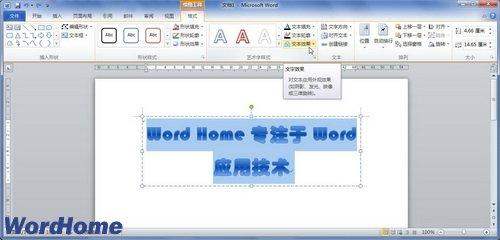
接着,介绍一下通过“页面设置”对话框进行更详细的横向页面设置。你可以通过点击“页面布局”选项卡中的“页面设置”组右下角的小箭头图标,调出“页面设置”对话框。或者直接使用快捷键“Ctrl + Alt + P”也能打开。在弹出的对话框中,有“纸张”选项卡,在这里可以看到“纸张方向”的选项,同样将其从“纵向”改为“横向”。这个设置界面还能让你同时调整纸张大小、页边距等其他与页面相关的参数。例如,你要制作一本杂志内页,除了设置为横向,还需要精确地设置好页边距,以保证内容的排版整齐美观,这时通过“页面设置”对话框就能一次性完成这些操作,提高工作效率。
然后,讲讲对特定页面或部分内容设置横向页面的方法。有时候我们并不希望整篇文档都变成横向,可能只需要某几页或者某个部分是横向。这种情况下,我们可以先选中需要设置横向页面的段落或页面。如果是多页连续的横向布局,可以在第一页的开头处单击鼠标左键,然后按住“Shift”键不松手,再点击最后一页的末尾,这样就能选中多页;对于单页的部分内容,可直接用鼠标拖动选中。选好后,右键点击选中的区域,选择“页面设置”,在弹出的对话框中找到“应用于”下拉菜单,选择“所选文字”或其他合适的范围(如“所选节”),再将纸张方向切换为横向即可。比如一份报告,前面几页是目录和引言,保持纵向,而中间的数据图表部分为了更好展示,需要横向排版,就可以采用这种方法来实现。
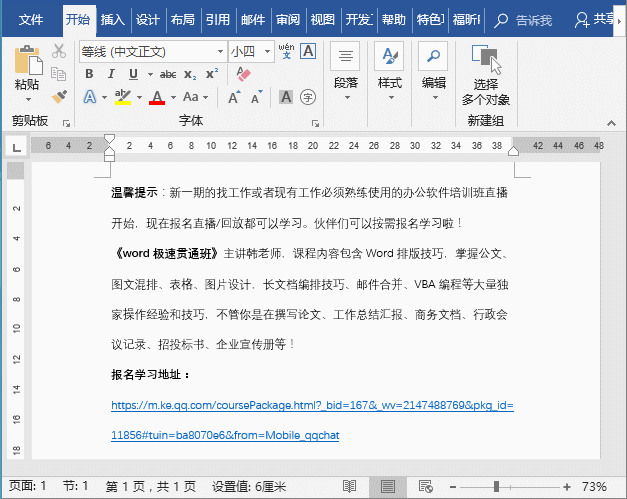
谈一谈注意事项及可能遇到的问题解决。在切换页面方向时,要注意文档中的图片、表格等对象的位置和排版可能会受到影响。有些复杂的图片排版在页面方向改变后可能会出现错位的情况,此时可以手动调整图片位置或者重新设置图片的格式。另外,如果文档中有分栏内容,切换页面方向后可能需要重新调整分栏宽度以确保文字的正常显示。而且不同的打印机在打印横向页面时可能会有一些特殊的要求,在打印前最好先预览一下打印效果,避免出现打印错误。只要掌握了正确的方法并注意一些细节问题,Word 页面的横向设置就能轻松搞定,满足各种文档排版的需求。
无论是通过简单的功能区按钮操作,还是借助详细的“页面设置”对话框,亦或是针对特定页面或内容的精准设置,都能实现 Word 页面从纵向到横向的转变。在实际操作过程中,我们要根据文档的具体需求选择合适的方法,并留意可能出现的问题及时调整,让文档的呈现更加完美,更好地服务于我们的工作和学习。




